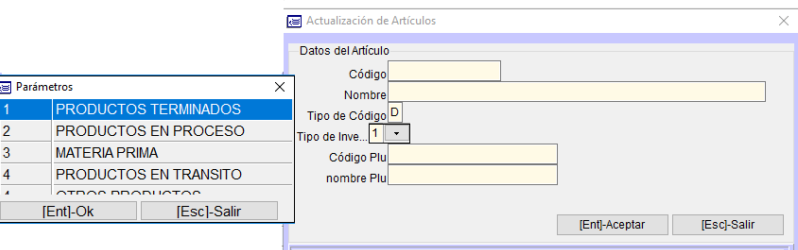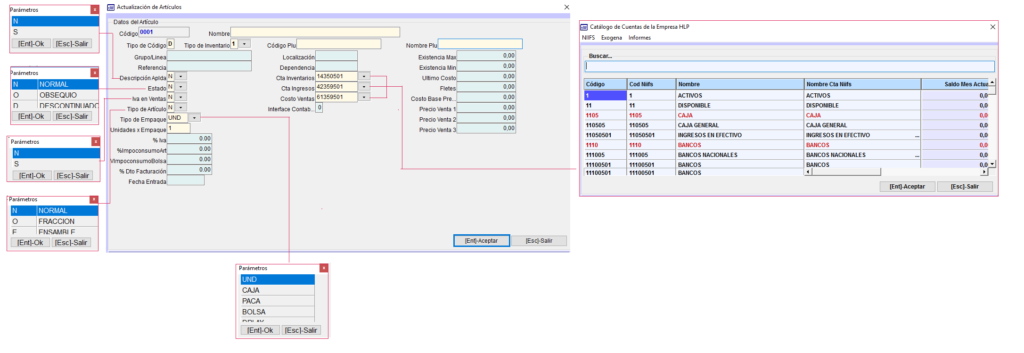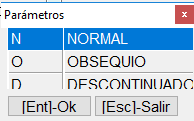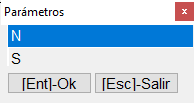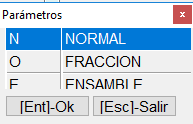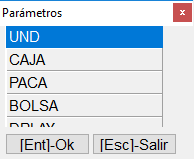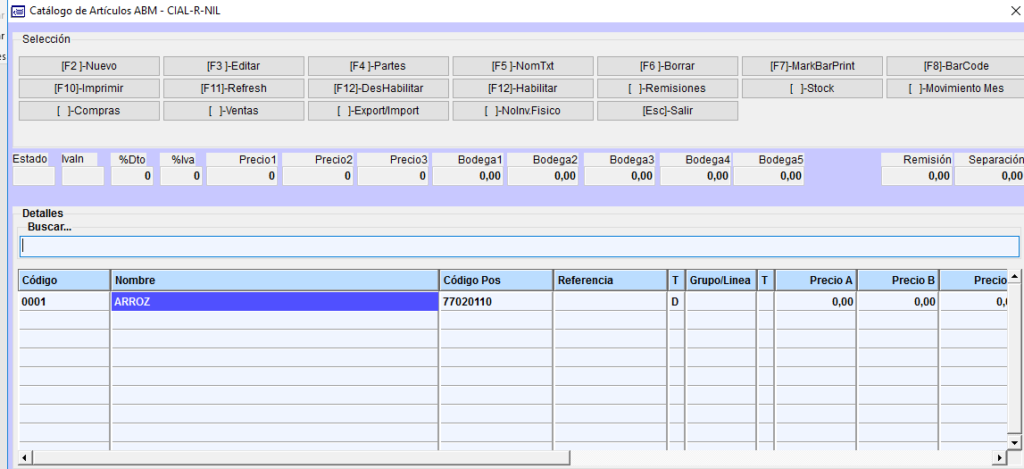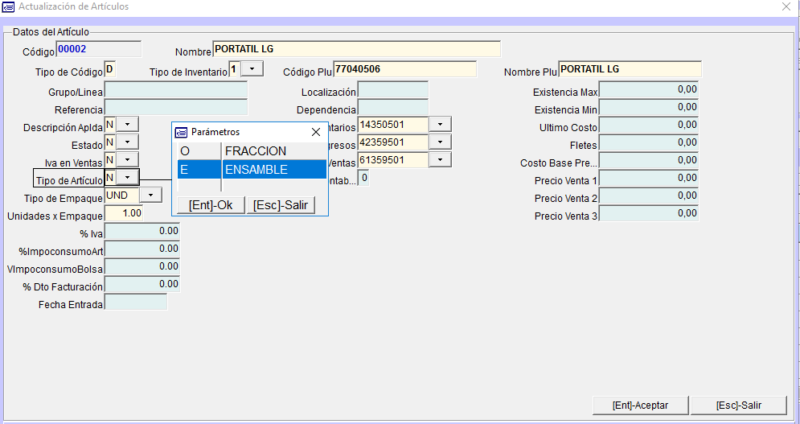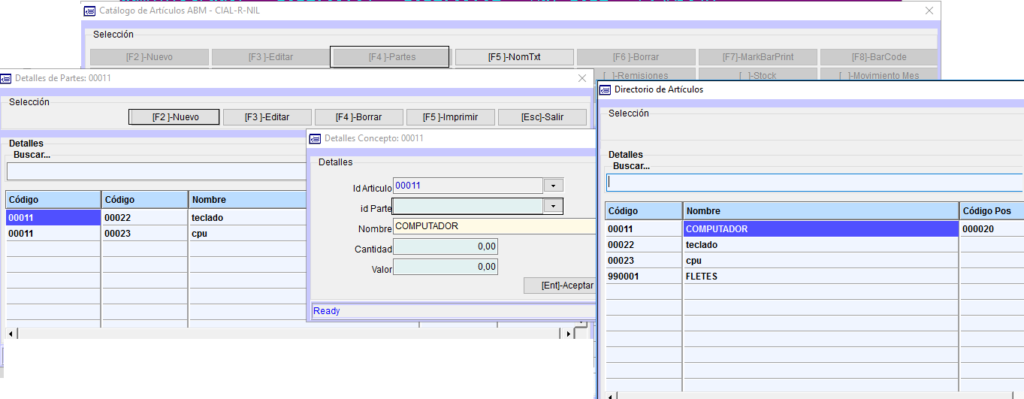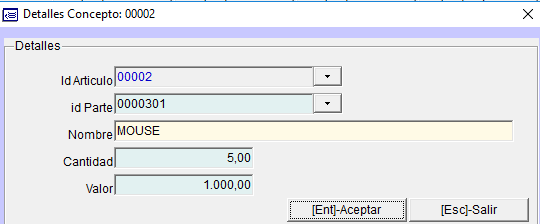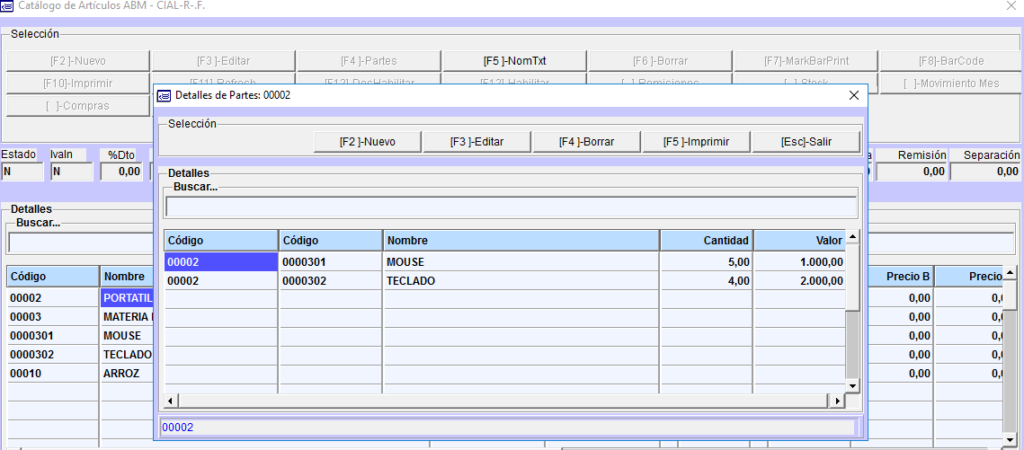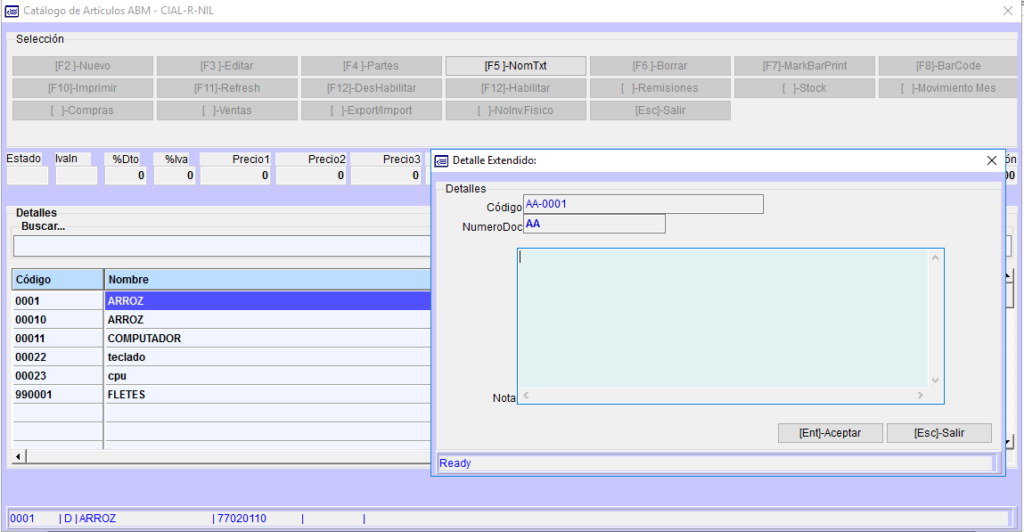Codificación de Artículos
Módulo que contiene el menú de selección del catálogo de artículos.
Para crear artículos se realiza la siguiente ruta:
Inventarios/Actualizar Artículos/Nuevo
Se despliega el siguiente menú de opciones:

-
Nuevo: Permite la creación de todos aquellos bienes y/o servicios que se comercializan en la empresa.
Para crear los artículos haces uso de la siguiente ruta:
Inventarios/Actualizar Artículos/Nuevo
Se definen los siguientes campos:
Código: Campo Alfanumérico en el que se ingresa la identificación de cada producto o servicio que se maneja en la empresa, se recomienda crear Grupos, Subgrupos y detalle de la siguiente manera:
Ejemplo nº1
A01 |
Alcohol |
A0101 |
Alcohol jgb |
A0101001 |
Alcohol jgb 137 ml |
Si la casilla código se va usar como código de barras se recomienda crearlo de forma numérica como aparece en el ejemplo 2 y en ese caso se recomienda utilizar mínimo 8 caracteres para el código de detalle.
Ejemplo nº2
010 |
Termómetros |
01001 |
Termómetros digitales |
01001001 |
Termòmetros digitales infrarrojos |
Nombre: Código Alfanumérico en el que se digita el nombre del producto, ya sea un grupo o un detalle.
Tipo de código: El sistema Adic maneja dos tipos de código, los cuales son: G para los grupos y subgrupos y D para los detalles.
Todos los códigos diferentes a tipo D, tienen que ser definidos como tipo G.
Tipo de inventario: El sistema Adic permite definir cinco tipos de inventarios para los productos o servicios, los cuales son detallados a continuación:
Productos terminados
Productos en proceso
Materia prima
Productos en transito
Otros productos
Código plu: En esta casilla se registra el código de barras representativo del artículo para los sistemas POS, sino se maneja el código de barras, digite en esta casilla el código del producto que fue definido en la casilla código.
Nombre plu: Es el nombre que van a utilizar los productos en los tiquetes del sistema Pos.
-
Editar: Permite modificar los artículos creados
Al dar clic en Editar, se despliega la siguiente pestaña:
Grupo/Línea: Nombre de la línea a la que pertenece el artículo
Ejemplos
Nombre del Producto |
Grupo/Línea |
Azitromicina |
Genérico |
Acetaminofén |
Genérico |
Dolotrín |
Comercial |
Fluturan |
Comercial |
Referencia: En este campo alfanumérico se digita la referencia asociada al producto o servicio. Generalmente, es el código utilizado por el proveedor.
Estado: Hace referencia a las condiciones en las que se encuentra el artículo en la bodega. El sistema Adic maneja tres estados, que son:
Iva en ventas: En este campo se define si el IVA (Impuesto de Valor Agregado) se encuentra incluido en el precio de venta o no.
S Si
N No
Tipo de artículo: El sistema Adic maneja tres tipos de artículos, los cuales son:
N: Normal: Un artículo normal, es una unidad en sí misma o es un artículo que se encuentra en las mismas condiciones en las que fue suministrado por la fábrica, por ejemplo: Una paca de arroz diana por 24 unidades.
F: Fracción: Unidad mínima del producto, por ejemplo: 1 bolsa de arroz diana
E: Ensamble: Es un artículo compuesto por varias partes, por ejemplo, un computador o los productos que son resultado de una receta.
Tipo de empaque: Es la forma en la que viene empacado el artículo de fábrica, el sistema Adic permite ingresar el tipo de unidad del artículo:
Unidades por empaque: Es el número de unidades que contiene un producto de acuerdo a su empaque.
Por ejemplo: Paca de arroz por 24 unidades
% IVA: Permite digitar el porcentaje correspondiente del IVA, ya sea del 19% o del 5% correspondientes a las tarifas actuales.
Impuesto Consumo de artículos (%ImptoConsumoart): En esta casilla se digita el porcentaje de impuesto de consumo cuando el producto está gravado con este impuesto.
VimpoConsumoBolsa: Casilla que permite el registro de la cuantía correspondiente al Impuesto al Consumo de la Bolsa.
%Dto facturación: Corresponde al descuento que se aplicará al producto al momento de ser facturado
Localización: Es un código que identifica la posición en la estantería o bodega donde se encuentra el bien
Existencias Máxima (Existencias Max): Es el número de unidades que deben existir de un artículo en la bodega.
Existencias Min (Existencias Min): Es el número de unidades mínimas que deben existir de un artículo en la bodega.
Fletes: Es el valor pagado correspondiente a los gastos de transporte del producto o servicio.
Ultimo costo: Es el último precio por el cual se compró el artículo al proveedor
Precio de Venta: Es el valor unitario de comercialización del producto o servicio.
Diligenciado los datos, damos clic en Aceptar y se registrará exitosamente el artículo.
-
Partes: En este módulo se configuran las partes o componentes que hacen parte de un producto ensamblado o compuesto.
Ejemplo:
-
Los componentes que hacen parte de la receta de un producto del menú de un restaurante.
-
Las partes que componen un computador
Para configurar un producto que tiene varios componentes o ensamblados haga Click en el botón partes lo cual permitirá al usuario abrir una ventana que contiene la siguiente información:
Para crear el artículo que estará conformado por varias partes, diríjase al Módulo Actualización De Artículos, luego de esto configure la opción Tipo de Artículo:
Los detalles de Partes presenta los siguientes comandos:
Nuevo: Seleccione esta opción cuando desee agregar una
Editar: Esta opción permite modificar la parte del producto seleccionada
Borrar: Esta pestaña borrar partes del directorio del producto
Imprimir: Opción no implementada
Salir: Esta pestaña permite salir del directorio de partes del producto
Una vez estén creados el artículo y sus partes, se realiza la siguiente ruta:
-
Seleccione el artículo a ensamblar
-
Click en la opción partes, ubicada en la parte superior izquierda
-
Seleccione la opción nueva
-
Digite la siguiente la siguiente información y su ejemplo
-
Id Artículo: Campo alfanumérico en el que se digita el código del artículo a unir
Ejemplo: 0000015 (Código correspondiente al Computador LG)
-
Id Parte: Campo alfanumérico en el que se digita el código de la parte que va a conformar el artículo
Ejemplo: 0000025 (Código correspondiente al mouse)
-
Nombre: Casilla en la que aparece el nombre de la parte del artículo seleccionada
Ejemplo: Mouse
-
Cantidad: Es el número de partes a registrar
Ejemplo: 5
-
Valor: Corresponde al costo de la parte del artículo
Ejemplo: 12.000
Registrada la información procedemos a dar Click en Aceptar para guardar la información correspondiente a los detalles del concepto.
-
NomTxt: En esta casilla se digita información adicional detallada del artículo
-
Borrar: Permite eliminar los artículos creados
-
MarkBarPrint: Tecla de movimiento que permite desplazarse hacia abajo para ver uno a uno los artículos
-
BarCode: Esta selecciòn permite al usuario imprimir códigos de barras de los artículos
-
Refresh: Actualiza la ventana del catálogo de artículos
-
Deshabilitar: Opción que permite desactivar un artículo del catálogo
-
Habilitar: Opción que permite activar un artículo del catálogo
-
Remisiones: En opción permite al usuario observar las remisiones realizadas del artículo.
-
Stock: Hace referencia a las existencias en bodega del artículo
-
Movimiento Mes: En esta opción se permite al usuario observar los movimientos del artículo procesado
-
Compras: En esta opción el usuario, observa los comprobantes procesados por compras del artículo
-
Ventas: En esta opción el usuario, observa los comprobantes procesados por ventas del artículo
-
Export/Import: Opción que permita exportar e importar el catálogo de artículos
-
NoInv.Fisico:
-
Salir: Esta pestaña permite salir del catálogo de artículos.